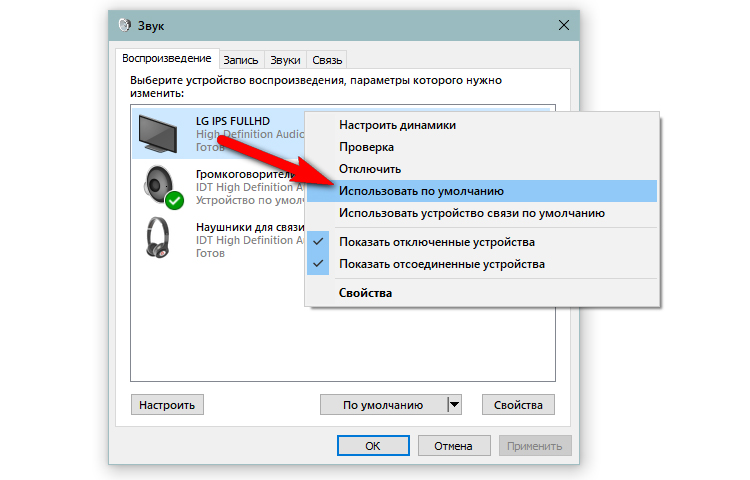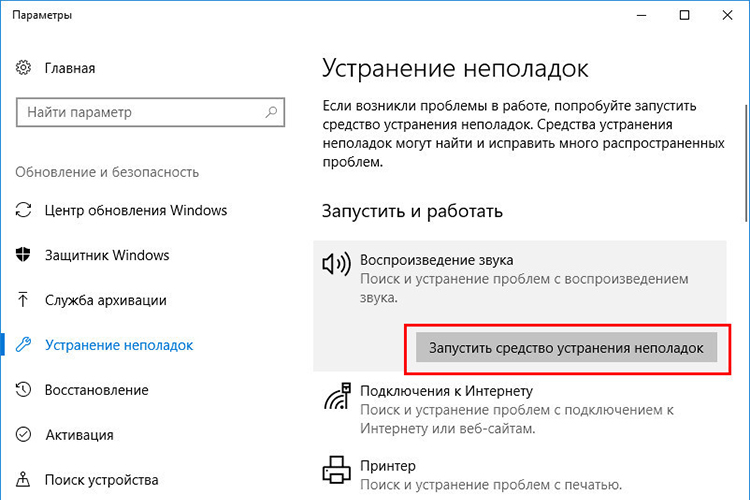Com emetre so a un televisor mitjançant HDMI: connectar un cable i configurar un senyal d'àudio
 Han passat gairebé vint anys des que l'estàndard HDMI s'ha consolidat fermament com el principal mètode de comunicació per cable entre diversos dispositius. Va aparèixer l'any 2003 i des d'aleshores s'ha desenvolupat constantment.
Han passat gairebé vint anys des que l'estàndard HDMI s'ha consolidat fermament com el principal mètode de comunicació per cable entre diversos dispositius. Va aparèixer l'any 2003 i des d'aleshores s'ha desenvolupat constantment.
HDMI (High Definition Multimedia Interface) es pot traduir al nostre idioma com a "interfície multimèdia d'alta definició". Permet transmetre senyals d'àudio i vídeo de la màxima qualitat pràcticament sense retard.
I a més d'això, tot i que aquest no és el seu principal avantatge, HDMI us permetrà controlar el volum del dispositiu connectat mitjançant el comandament a distància del televisor.
Mitjançant aquesta interfície, podeu connectar qualsevol gadget que us permeti emetre imatge i so al televisor, així com diversos tipus de dispositius d'àudio alhora, com ara receptors AV, amplificadors estèreo, barres de so i altaveus actius.
En aquest article, analitzarem els mètodes de connexió per cable a un televisor mitjançant HDMI i us explicarem els avantatges d'aquesta connexió.
Contingut
- Com emetre so al televisor mitjançant HDMI
- Connexió d'un televisor a un ordinador mitjançant un adaptador
- Com configurar la sortida de so al televisor després de la connexió
- Connexió simultània de dos televisors
- Per què no hi ha so després de connectar-se?
- Per què no hi ha so després de l'actualització del programari?
- Vídeo útil
Com emetre so al televisor mitjançant HDMI
Quan es parla de la interfície HDMI, seria un pecat no esmentar ARC (de l'estàndard 1.4) i eARC (de l'estàndard 2.1). Aquestes abreviatures, respectivament, provenen dels noms anglesos Audio Return Channel i una versió més modernitzada de Audio Return Channel. En el nostre idioma, això significa literalment "Canal de retorn d'àudio" i "Canal de retorn d'àudio millorat".
Tots els televisors moderns tenen aquesta entrada, sovint anomenada HDMI (ARC), almenys l'estàndard 2.0 té aquesta designació.
Per a què serveix exactament? El cas és que és aquest connector el que ens permetrà no només rebre un senyal d'àudio/vídeo del receptor, sinó també enviar so del televisor de nou a l'equip connectat.
De moment, només a través d'aquesta interfície som capaços de rebre àudio multicanal sense comprimir, com Dolby TrueHD o DTS-HD Master Audio. Per exemple, des de reproductors Blu-ray.
I les versions més noves del connector eARC ja poden transmetre so envoltant en format de 7.1 canals, com ara DTS:X o Dolby Atmos. Per als usuaris normals, aquesta no pot ser la característica més important, però per a un amant de la música o del cinema real, és pràcticament imprescindible.
Aquesta solució també us permetrà emetre presentacions multimèdia en una pantalla gran, per la qual cosa sovint la fan servir professors, educadors, estudiants i professors.
La majoria dels ordinadors portàtils i televisors tenen un port HDMI de mida estàndard.
En aquest cas, connectar dos dispositius entre si és molt senzill:
- Enceneu l'ordinador portàtil i el televisor.
- Utilitzeu el comandament a distància per configurar el port HDMI com a font d'entrada al televisor. Si està equipat amb diversos connectors HDMI, comproveu el número de port al qual connectareu el cable.
- Connecteu un extrem del cable HDMI al vostre televisor i l'altre extrem al vostre ordinador portàtil.
- Després de la connexió correcta, la imatge del monitor de l'ordinador portàtil s'hauria de mostrar automàticament a la pantalla del televisor.
Connexió d'un televisor a un ordinador mitjançant un adaptador
Alguns ordinadors portàtils, especialment els més petits, tenen una ranura més petita, com ara un port micro o mini HDMI, en lloc d'un port HDMI de mida estàndard. En aquest cas, serà més fàcil comprar un cable amb dos extrems diferents. Aleshores, el mètode de connexió és el mateix que el del cable HDMI a HDMI.
Una altra opció és utilitzar un adaptador. Aquest és un article de dues peces, un cable mini/micro HDMI i un connector HDMI estàndard.
Les instruccions següents expliquen pas a pas com connectar un ordinador portàtil a un televisor mitjançant un adaptador:
- Enceneu l'ordinador portàtil i el televisor.
- Configureu el port HDMI com a font de senyal mitjançant el comandament a distància.
- Connecteu un extrem del cable HDMI al vostre televisor i l'altre extrem a l'adaptador.
- Connecteu el connector de l'adaptador a l'entrada HDMI no estàndard del vostre ordinador portàtil.
- La imatge hauria d'aparèixer automàticament a la pantalla del televisor.
Com configurar la sortida de so al televisor després de la connexió
Els televisors moderns estan tan avançats que algunes fonts, com ara la televisió per satèl·lit, poden deixar de mantenir-se al dia amb la qualitat del senyal de vídeo.
Però tant si trieu una barra de so, un receptor de cinema a casa o altres dispositius d'àudio possibles, heu de connectar el vostre sistema de so al televisor d'alguna manera.
En l'era de la digitalització, les sortides analògiques gairebé han desaparegut, completament substituïdes per digitals, així que això no serà un gran problema.
Configuració de la sortida d'àudio d'un televisor connectat mitjançant HDMI a un ordinador
No és estrany que els ordinadors amb Windows 10 experimentin problemes d'àudio amb el port HDMI.
De manera predeterminada, la sortida d'àudio està configurada per enviar un senyal als altaveus de l'ordinador.I de vegades passa que quan connecteu un cable HDMI entre el televisor i l'ordinador, la sortida d'àudio no es reconfigura i es manté configurada als altaveus. Com a resultat, la imatge s'emetrà a la pantalla, però no hi haurà so al televisor.
Per habilitar la sortida d'àudio HDMI, haureu de seleccionar manualment el dispositiu de sortida a la configuració del sistema.
A continuació es mostren els passos detallats:
- Obriu la configuració de Windows amb la drecera de teclat Win + I
- Obriu la secció "Sistema".
- Seleccioneu la pestanya "So".
- A la llista "Seleccioneu una ubicació per a la reproducció d'àudio", seleccioneu la sortida d'àudio del vostre televisor.
Si el problema no es resol amb la configuració correcta, és possible que el vostre sistema tingui algun tipus de problema de so.
Hi ha diversos mètodes senzills per solucionar aquests problemes, els veurem a continuació.
Connexió simultània de dos televisors
Normalment, els dispositius externs només tenen un port de sortida HDMI. Però podeu connectar el dispositiu a diverses pantalles de TV alhora mitjançant un divisor/amplificador HDMI dedicat, venut per separat, que mostrarà el mateix contingut en diverses pantalles.
Per configurar una configuració multipantalla, haureu de comprar un divisor. Normalment hi ha models com 1x2, 1x4, 1x6 o 1x8.
En altres paraules, connecteu un extrem del cable HDMI al vostre gadget i l'altre extrem al port d'entrada del divisor. A continuació, connecteu tants cables HDMI addicionals com sigui necessari o disponibles des d'aquesta unitat a diferents televisors.
Després de connectar-se, el gadget emetrà so i imatge a tots els televisors connectats.
Per què no hi ha so després de connectar-se?
Si el televisor és compatible amb la funció de canal de retorn d'àudio, assegureu-vos que el sistema estigui connectat a una presa HDMI IN compatible amb ARC del televisor.
Si encara no hi ha so ni soroll, això pot ser degut a una configuració de sortida d'àudio incorrecta. En cas contrari, també podria ser un problema més global relacionat amb el fill al vostre PC amb Windows 10.
Si el televisor no és compatible amb la funció de canal de retorn d'àudio, el so del televisor no sortirà des del sistema encara que el sistema estigui connectat a la presa HDMI IN del televisor.
Solucionador de problemes
Com a primer pas, podeu utilitzar l'eina de resolució de problemes, que escanejarà automàticament l'ordinador per detectar possibles errors:
- Introduïu la configuració de Windows 10 fent clic a l'engranatge al menú d'inici.
- Obriu la secció "Sistema".
- Aneu a la pestanya "Resolució de problemes".
- Seleccioneu "Altres eines de resolució de problemes".
- Obriu la funció Reproduir so.
- Feu clic al botó "Inici".
Problemes de conductor
Molt sovint, els problemes de so estan relacionats amb l'actualització dels controladors de sortida de so.
Veurem com actualitzar els controladors mitjançant el Gestor de dispositius:
- Entreu al Gestor de dispositius fent clic amb el botó dret al menú Inici i seleccionant-lo al menú contextual.
- Cerqueu l'encapçalament "Entrades i sortides d'àudio" a la llista.
- Feu doble clic a l'opció de sortida d'àudio desitjada.
- A la finestra que s'obre, aneu a la pestanya "Controlador".
- Finalment, feu clic al botó "Actualitza el controlador",
- I seleccioneu "Cerca controladors automàticament".
Problema de connexió
La connexió del cable pot ser fluixa o incorrecta, la qual cosa també donarà lloc a cap sortida de senyal.
Comproveu la posició del cable de connexió als dos extrems i, si cal, finalitzeu la connexió HDMI desconnectant els dos dispositius i els cables connectats entre ells.
Podeu fer-ho de la següent manera:
- Desconnecteu els cables HDMI dels dos costats i torneu-los a connectar al connector.
- Torneu a connectar el dispositiu original a una font d'alimentació.
- Un cop arrencat el televisor i el dispositiu font, engegueu el dispositiu extern i espereu fins que comenci a arribar el senyal.
Aquests passos, malgrat la seva senzillesa, poden resoldre una varietat de problemes.
Per exemple, si el televisor i el dispositiu font contenen informació errònia rebuda mitjançant el cable HDMI, un restabliment el restablirà a zero i tornarà a arrencar amb les dades correctes.
Configuració incorrecta
Si el dispositiu està connectat mitjançant HDMI, cerqueu els paràmetres d'àudio adequats al menú de configuració del dispositiu connectat (per exemple, descodificador digital, barra de so o reproductor de Blu-ray).
Moltes (Audio Return Channel) o CEC (Consumer Electronics Control) són tecnologies que permeten que els dispositius connectats mitjançant HDMI es comuniquin. Tanmateix, a causa del fet que hi ha diferents marques i models de dispositius HDMI, de vegades és possible que els dispositius no interactuïn com s'esperava; prova d'encendre-los.
Assegureu-vos també que el volum del sistema no estigui baixat.Utilitzeu el botó de volum per augmentar gradualment el nivell de volum.
Si teniu diverses fonts d'àudio externes treballant alhora, assegureu-vos que el sistema utilitzi el maquinari exacte que necessiteu.
Per fer-ho, per obtenir més confiança, podeu desactivar tots els dispositius externs connectats al Gestor de dispositius, excepte el que necessiteu.
Després d'això, reinicieu el dispositiu i torneu a provar de vincular-lo amb el televisor.
Consulteu altres mètodes de connexió
Per entendre la naturalesa del problema, ja sigui tècnic o sistèmic, proveu de substituir el cable HDMI, per exemple, per un d'òptic i comproveu si hi ha senyal en aquest cas.
A causa de problemes de compatibilitat CEC i ARC amb diferents marques i models, és possible que l'àudio HDMI no funcioni o es trenqui de manera intermitent.
Desconnecteu el cable HDMI del dispositiu extern i del televisor i, a continuació, connecteu el cable òptic. Però tingueu en compte que com que els cables òptics no tenen comandes HDMI-CEC per controlar els dispositius, haureu d'utilitzar un comandament a distància preconfigurat.
Instal·leu actualitzacions del dispositiu
El problema també pot ser que el producte que utilitzeu com a font de senyal externa s'hagi d'actualitzar.
Això es pot aplicar tant a un ordinador, un telèfon intel·ligent o una tauleta, com a una barra de so, un decodificador o un altaveu. Potser instal·lar un nou firmware o un paquet d'actualització al dispositiu solucionarà alguns problemes del sistema que impedeixen la transmissió normal del senyal d'àudio a través de la interfície HDMI.
Si cal, restabliu el sistema als valors predeterminats de fàbrica i reinicieu el procés d'instal·lació.
Per què no hi ha so després de l'actualització del programari?
Heu actualitzat el programari del dispositiu extern, però encara no hi ha so? No cal entrar en pànic, és probable que el problema ja s'hagi solucionat i el motiu de la manca de so és simplement restablir la configuració.
En aquesta situació, només cal que torneu a la configuració del sistema i seleccioneu la sortida d'àudio del vostre televisor i repetiu els passos indicats en aquest article.
Si el dispositiu, després de les manipulacions anteriors, no només no emet so, sinó que tampoc emet la imatge a la pantalla del televisor, és probable que el problema sigui de naturalesa tècnica i un dels vostres dispositius pot requerir una inspecció de servei.
Vídeo útil
Al vídeo es parlarà de com emetre so des d'un ordinador a un televisor mitjançant un cable HDMI: